Comment changer le schéma de couleurs par défaut dans le terminal Windows
Windows Terminal est un nouvel outil formidable avec une tonne de nouvelles fonctionnalités. Vous pouvez exécuter les invites CMD , PowerShell et Bash dans la même fenêtre à l'aide de Windows Terminal . Les options de personnalisation qu'il vous offre le rendent encore meilleur. Nous avons vu comment modifier le shell par défaut dans le terminal Windows(change the Default Shell in Windows Terminal) , voyons maintenant comment vous pouvez modifier le jeu de couleurs d'arrière-plan(background color scheme) . Voyons comment nous pouvons le faire.
Comment changer le schéma de couleurs par défaut(Default Color Scheme) dans le terminal Windows(Windows Terminal)
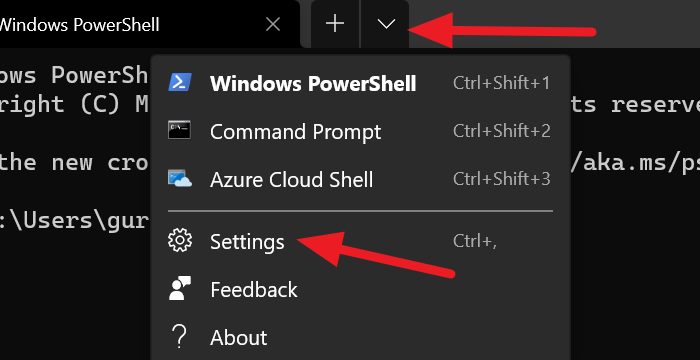
La palette de couleurs sur Terminal n'est rien d'autre que son thème. Windows Terminal est livré avec de nombreux thèmes intégrés. Vous pouvez changer de thème à tout moment. La seule façon de modifier le thème consiste à apporter des modifications au fichier settings.json.
Pour passer à l'un des nombreux thèmes intégrés sur Windows Terminal :
- Cliquez(Click) sur la flèche déroulante puis sélectionnez Paramètres(Settings) .
- Il ouvrira un onglet Paramètres .(Settings)
- Cliquez sur Schémas (Color schemes ) de couleurs dans la barre latérale.
- Ensuite, sélectionnez le thème en cliquant sur le menu déroulant sous Schémas de couleurs .(Color)
- Ou vous pouvez définir vos propres couleurs en sélectionnant des couleurs pour le terminal(Terminal) et le système.
- Une fois que vous avez sélectionné le jeu de couleurs, cliquez sur le bouton Enregistrer (Save ) en bas à droite de la fenêtre.

Vous pouvez personnaliser quelques éléments dans Windows Terminal . Vous pouvez même ajouter une ligne de commande personnalisée !
Dans le prochain article, nous vous montrerons comment définir une image d'arrière-plan dans Windows Terminal(set a Background Image in Windows Terminal) .
Related posts
Comment changer Default Key Bindings dans Windows Terminal
Comment changer le Default Shell dans Windows Terminal
Comment définir Background Image dans Windows Terminal
Comment changer default Height and Width de Windows Terminal window
Fix CTRL+ n'augmente pas Font size dans Windows Terminal
Comment basculer entre CMD and PowerShell dans Windows Terminal
Add Open Windows Terminal Ouvrir ANY Profile dans Context Menu
Comment changer cursor shape pour un Windows Terminal profile
Comment réinitialiser Task Manager à Default dans Windows 10
Comment changer Default Sound Input Device dans Windows 10
Comment faire pour changer Default Operating System en Windows 10
Définir un Default User Logon Picture pour tous les utilisateurs de Windows 10
Comment rechercher dans Windows Terminal
Comment changer default browser: Chrome, Firefox, Edge sur Windows 10
L'imprimante par défaut continue de changer [résolu]
Comment ouvrir Windows Terminal en tant qu'administrateur en Windows 11
Comment réinitialiser, Export and Import Default App Associations sur Windows 10
Quel est le Windows Terminal?
Add Open Windows Terminal en tant qu'administrateur dans le Context Menu
Comment définir le Default Printer dans Windows 10
